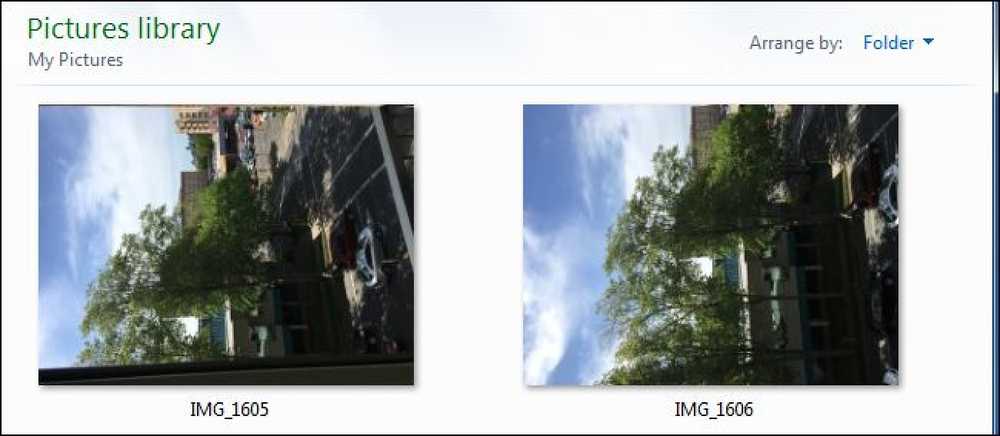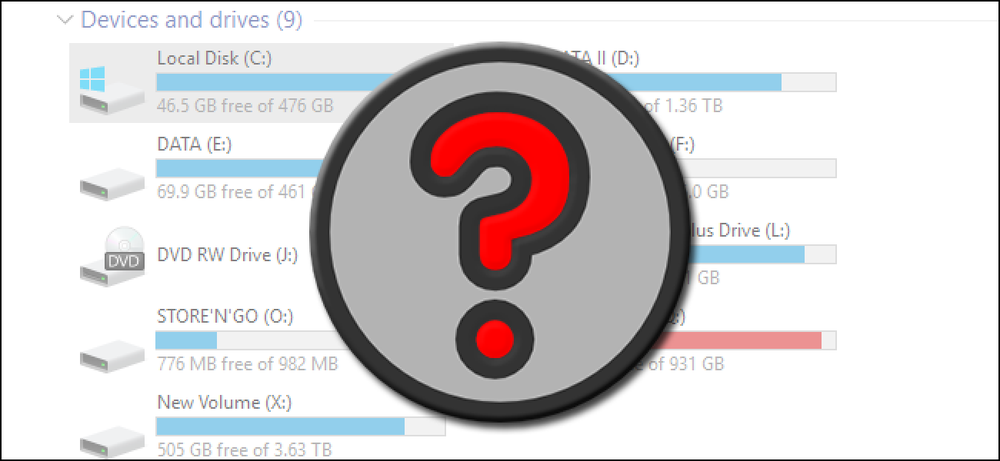Miks teie arvuti pole saanud Windows 10 aastapäeva värskendust ja kuidas seda saada

Windows 10 värskendab ennast automaatselt. Kuid teie arvutisse jõudmiseks võib suure värskenduse puhul, näiteks Anniversary Update, kuluda mitu nädalat või kauem. Siin on põhjus, miks see juhtub - ja kuidas vahele jätta.
Sa uuendasid hiljuti Windows 10 või novembri värskendust
Kui värskendasite oma arvutit hiljuti Windows 10-le või uuendasite Windows 10 algsest versioonist kuni 10. novembri värskendamiseni, ei saa te 30-aastase aastapäeva värskendamiseks uuendada.
Selle põhjuseks on, et teil on 30 päeva aega oma eelmise Windowsi versiooni alandamiseks. Selle aja jooksul Windows ei laadita alla ja installib automaatselt aastapäeva värskendust ega muid olulisi uusi ehitisi.
Kontrollige, kas olete selle 30-päevase ajavahemiku jooksul jõudnud menüüsse Seaded> Uuenda ja turvalisus> Taastamine. Kui näete „Go back to Windows 7”, „Go back to Windows 8.1” või „Tagasi varasemasse ehitamisse”, siis olete selle alamperioodi jooksul. Kui te ei näe võimalust siin tagasi pöörduda, pole see teie probleem.

Kui olete selle 30-päevase ajavahemiku jooksul ja soovite nüüd uuendada, saate seda teha, kui kustutate rakenduse Disk Cleanup rakendusega „Eelmine Windowsi installatsioon (id)”. Pärast seda ei saa te enam Windows 10 eelmise versiooni alandada. Aga saate värskendusi uuesti kontrollida ja Windows Update leiab Anniversary Update'i, kui see on teie arvuti riistvara jaoks saadaval.
Tulevikus on see 10-päevane periood. Anniversary Update vähendab alandamisperioodi 30 päevast 10 päevani.
Teie arvuti on seadistatud valikule „Täienduste edasilükkamine”
Windows 10-s, kuid mitte Windows 10 Home-väljaandes sisalduvad professionaalsed, ettevõtlus- ja haridusalased väljaanded sisaldavad valikut „Edasilükkamiste uuendamine”, mis paneb teie Windows 10 süsteemi „ettevõtte praegusele filiaalile“.
See valik on mõeldud äriklientidele, mis vajavad suuremat stabiilsust. Need äriarvutid ei uuenda vaid mõni kuu pärast seda, kui tarbijaarvutid on uuendatud ja vead on välja töötatud. Peate ootama veel mitu kuud, enne kui sünnipäevavärskendus saabub, kui teil on see võimalus lubatud.
Kui soovite värskendada nii kiiresti kui võimalik, minge menüüsse Seaded> Uuenda & Turvalisus> Windows Update> Lisavalikud ja veenduge, et valik „Jätka uuendusi” on keelatud.

Microsoft ei paku veel teie riistvara aastapäeva värskendust
Microsoft ei vabasta ühtegi Windows 10 uut ehitust. Teised tarkvarafirmad nagu Apple oma Maci värskendustega - sageli lihtsalt "lülitavad lüliti" ja muudavad värskenduse kõigile kohe kättesaadavaks. Microsoft ei tee seda.
Selle asemel teostab Microsoft uute Windows 10 ehitiste „järkjärgulise kasutuselevõtu”, aeglaselt nende arvuteid üha enamates arvutites. Microsoft kasutab kõiki Windows 10 telemeetriafunktsioone, et avastada, kas teatud riistvara või rakendustega on probleeme. Kui Microsoft avastab teatud riistvarakonfiguratsioonis probleemi, võib ta selle riistvara konfigureerimise peatamise ajal peatada.
Teisisõnu, te ei pruugi oma arvutisse aastapäeva värskendust saada, sest Microsoft ei ole seda oma riistvara jaoks veel märkinud. See lihtsalt ei ilmu Windows Update'is enne, kui Microsoft otsustab seda teie arvutisse anda. Kui ootate, peaks Anniversary Update ilmuma lõpuks pärast seda, kui Microsoft sellega mõne probleemi lahendab.

Windows 10 aastapäeva värskendusel on olnud mõned suured vead, näiteks üks viga, mis murdis miljoneid veebikaameraid. Microsoft võib aeglustada kasutuselevõtuprotsessi, nii et see suudab enne aastapäeva värskenduse laiemat kasutamist parandada rohkem vigu.
Kuidas saada aastapäeva värskendust kohe
Isegi kui Windows Update ei leia aastapäeva värskendust, kuna Microsoft ei paku seda teie arvutisse, on värskenduse saamiseks veel olemas.
Pöörduge menüüsse Seaded> Uuenda ja turvalisus> Windows Update> Lisateave või külastage lihtsalt Windows 10 värskenduste ajaloo veebilehte. Klõpsake siin linki „Get Anniversary Update Now” ja laadige Microsofti pakutav tööriist.
Käivitage Windows 10 värskenduste assistent ja see laadib teie arvutisse automaatselt üles ja paigaldab aastapäeva värskenduse, isegi kui seda ei pakuta hetkel Windows Update'i kaudu.

Tulevikus peaksid tööriistad, mis võimaldavad kiiresti uuendada Windows 10 järgmist suuremat ehitust, kättesaadavad samal veebisaidil.